Pytorch 环境配置
说明:
一般用Anaconda配置Python环境 ,使用Pycharm编辑器进行代码编辑
1 Anaconda安装
进入官网选择对应系统和版本进行安装,现在已更新到Python 3.9 ,我们安装最新版本即可。
Anaconda | The World’s Most Popular Data Science Platform
对于版本有要求的朋友可以下载对应版本
针对下载有困难的,可以使用本链接(2019.10版本)相对稳定
https://pan.baidu.com/s/1o_qhrKDi-bnZhxdkCB1q0A
提取码:9h6m
下载完成进行安装
打开安装包
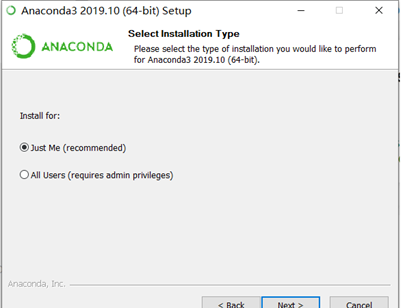
最好选择系统盘以外路径,最好容易记住的!
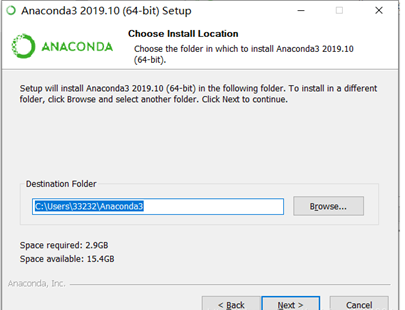
选择Add Anaconda to my PATH environment variable,我用起来觉得更好用。
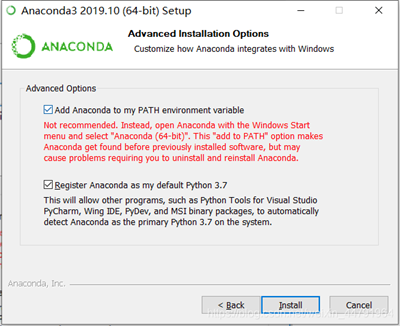
安装完成后,跳过安装VSCode,最后在Anaconda中安装。
2 安装Cudnn和CUDA
注意:如果电脑没有NVIDIA的显卡,不能用GPU加速,忽略此步
我这里使用的是torch=1.2.0,官方推荐的Cuda版本是10.0,因此会用到cuda10.0,与cuda10.0对应的cudnn是7.4.1.5,这个组合绝对是可以用的。
cuda10.0官网的地址是:
CUDAToolkit 10.0 Archive | NVIDIA Developer
cudnn官网的地址是:需要大家进去后寻找7.4.1.5。
NVIDIA cuDNN |NVIDIA Developer
官网下载是比较慢的,可以在百度云上下载,同样链接放在下方。
CUDA
链接:https://pan.baidu.com/s/1co7uF9aAqwufOLAX5yh_Zg
提取码:9fe2
cuDNN
链接:https://pan.baidu.com/s/1Mmle43w_i1AApRBsIEVgEA
提取码:eu7z
2.1 CUDA安装
下载好后打开CUDA_10开头文件进行安装,选择自定义,然后下一步
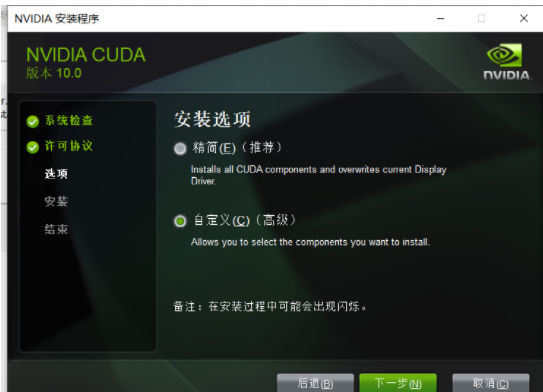
全选后点击下一步
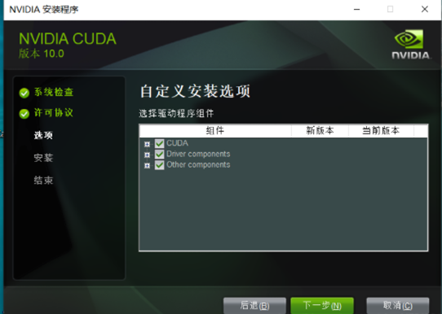
安装完后在C盘这个位置可以找到根目录。
C:\Program Files\NVIDIA GPU Computing Toolkit\CUDA\v10.0
2.2 CuDNN的安装
将下载的压缩包解压后得到该文件
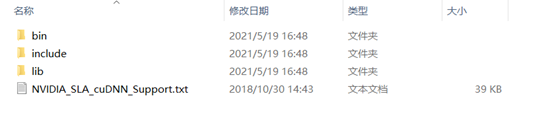
进入CUDA的文件目录
C:\Program Files\NVIDIA GPU Computing Toolkit\CUDA\v10.0
将三个文件夹复制进去替换完成!
3. 配置Pytorch环境
打开命令行
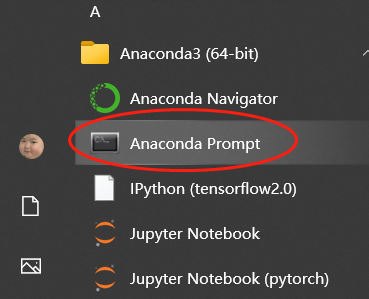
创建虚拟环境
conda create –n pytorch python=3.6
安装完成后,激活环境
activate pytorch
若有GPU,执行
pip install torch===1.2.0 torchvision===0.4.0 -f https://download.pytorch.org/whl/torch_stable.html
没有GPU,执行
conda install pytorch torchvision cpuonly -c pytorch
下载完成后,在pytorch环境下 输入python,进入命令行,输入不报错,说明安装成功
import torch

4. Pycharm安装
官网下载地址
PyCharm: the Python IDE for Professional Developers by JetBrains
百度网盘附下
链接:https://pan.baidu.com/s/1hPpMxev8e-V1dMWTGnVa_A
提取码:dq5z
本节配置就到此结束啦,有什么问题留言或者百度查询即可。






















 1837
1837











 被折叠的 条评论
为什么被折叠?
被折叠的 条评论
为什么被折叠?








